Impact Bubble Chart | Custom Visual
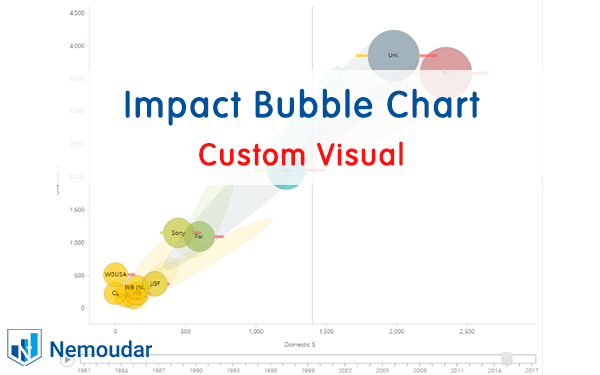
یکی از محدودیتهای ویژوالهای استاندارد Power BI، تعداد مژرهایی است که به صورت گرافیکی نمایش میدهند. برای مثال scatter chart دارای مژرهای X-Axis، Y-Axis و Size است. کاستوم ویژوال Impact Bubble chart که در آگوست ۲۰۱۷ منتشر شد، علاوه بر مژرهای ذکر شده از ۲ مژر دیگر جهت نمایش به صورت خطوط راست و چپ حبابها نیز پشتیبانی میکند. در شکل زیر، خطوط راست و چپ حبابها نمایشگر فروش خالص نمایندگیهای فروش و فروش خالص اینترنتی است.

در این نمودار ۵ مژر وجود دارد که شامل X-Axis، Y-Axis، Left Bar، Right Bar و Size میشود. در این مثال، خط سمت چپ حباب استرالیا نشان میدهد که بیشترین فروش این کشور مربوط به فروش اینترنتی بوده و برای کانادا مربوط به فروش نمایندگیها است.
این نمایش گرافیکی به ازاء هر آیتم در ویژوال استاندارد scatter قابل نمایش نیست. البته به عنوان tooltip میتوان این مژرها را اضافه کرد که نیازمند این است که کاربر نشانگر را روی هر آیتم نگه دارد.
در این نسخه impact bubble chart فرمت کردن data label ها، legend یا عنوان محورها وجود ندارد. به همین خاطر یک باکس متنی برای راهنمای کاربران قرار داده شده است که در سمت راست شکل بالا نیز قابل مشاهده است.
همچنین همانطور که در شکل زیر مشاهده میکنید، در این نمودار تغییرات حبابها به صورت سایه قابل نمایش است:

نحوه استفاده از این نمودار:
- ابتدا کاستوم ویژوال را در Power BI آپلود نمایید. برای اطلاع از نحوه دانلود یا import کاستوم ویژوال به این لینک مراجعه کنید.
- در این مثال در قسمت Name، استودیو های فیلم سازی و در X-Axis و Y-Axis فروش داخلی و فروش خارجی قرار داده شده است.

در قسمت play axis، سال و در قسمت size فروش جهانی قرار گرفته است.

با قرار دادن سال در محور متحرک Play axis یک نوار در زیر نمودار نمایش داده میشود و همچنین برای هر حباب سایه ایجاد میشود. از طریق سایهها و با تغییر سال در نوار متحرک میتوانید تغییرات حبابها را نسبت به سال قبل مشاهده نمایید.

با قرار دادن درصد فروش داخلی و درصد فروش خارجی در right bar و left bar خطوط اطراف حبابها ظاهر میشود. رنگ حبابها نیز بر اساس موقعیت آن ها در نمودار تغییر میکند، است.
- از قسمت format میتوانید تغییرات ظاهری دلخواه را اعمال نمایید و برای اطلاعات بیشتر میتوانید به این لینک مراجعه کنید.
در مجموع این نمودار برای نمایش دادهها در دستهبندیهای دلخواه مطلوب میباشد و مزیت آن بر Scatter Chart تعداد مژرهای قابل نمایش آن و رصد تغییرات است.
اگر در مورد این متن سوال، انتقاد یا پیشنهادی دارید، در قسمت دیدگاهها مطرح کنید.
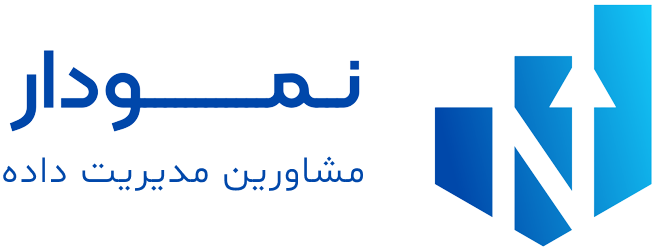



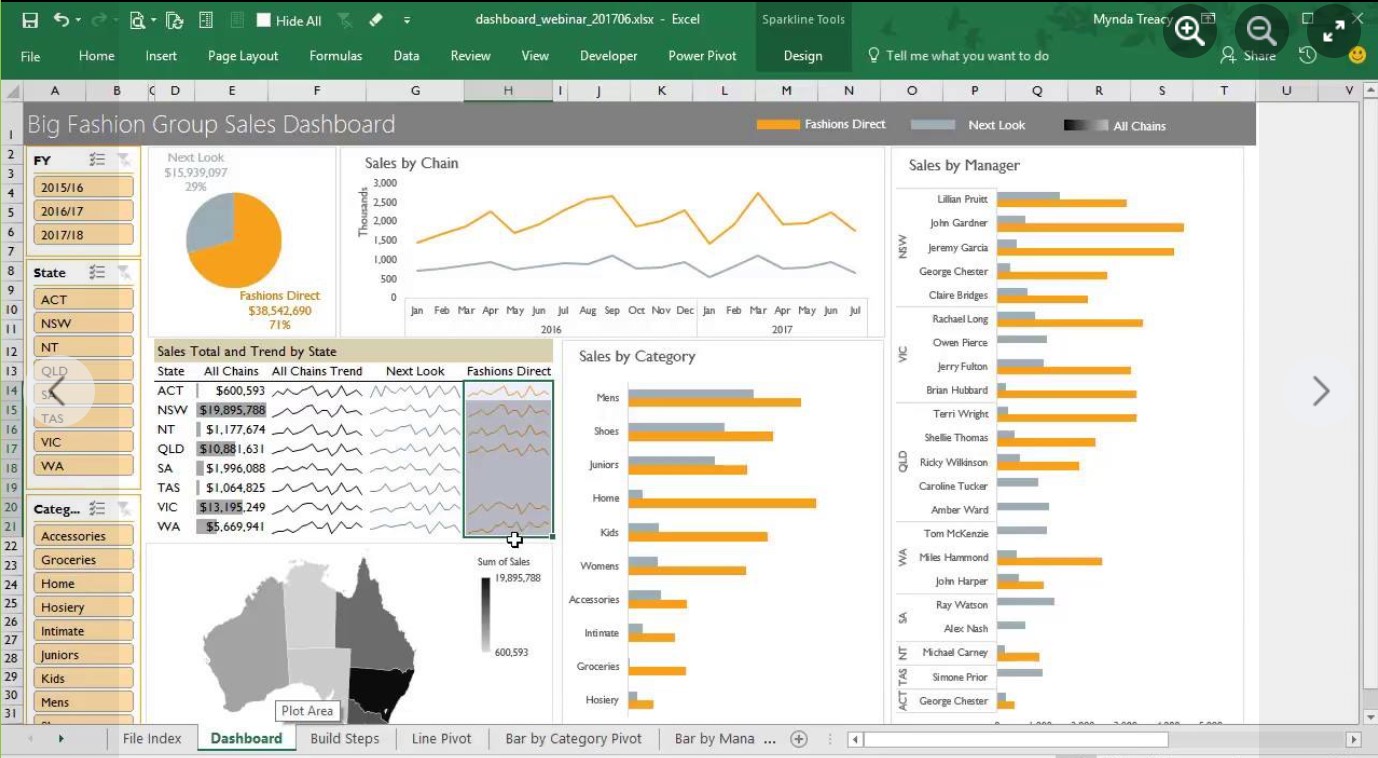

نظرات کاربران